További nyelveket tölthet le és telepíthet Windows 10 a menük, a párbeszédpanelek és az egyéb felhasználói felület elemeinek megtekintése a kívánt nyelven a Nyelv vezérlőpult használatával. Ha a Nyelvcsomagok nem települnek, akkor ez a bejegyzés megmutatja, hogyan kell helyesen csinálni telepítse és távolítsa el a nyelveket a Windows 10 rendszerben.
Nyelv hozzáadása vagy telepítése Windows 10 rendszerre
Nyissa meg a Beállítások alkalmazást> Idő és nyelv. Itt kattintson a gombra Nyelv, hogy megnyissa a következő panelt.
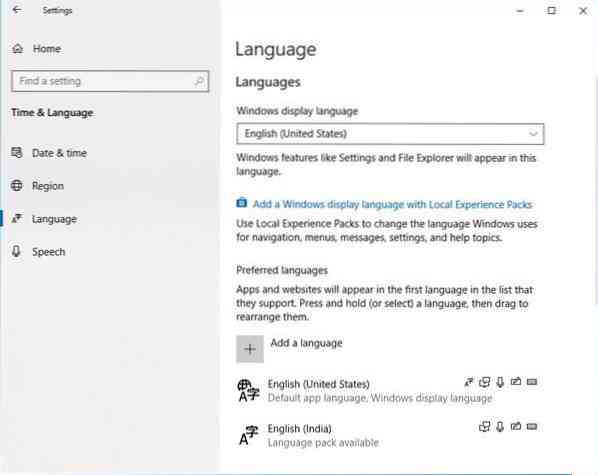
Ha egyszer itt van, a A Windows megjelenítési nyelve legördülő menüből válassza ki a kívánt nyelvet.
Ha nem látja a kívántat, akkor láthatja Nyelv hozzáadása a „+” jel megnyomásával.

Válassza ki a telepíteni kívánt nyelvet, majd a folyamat befejezéséhez kattintson a Tovább gombra.
Elkezdi letölteni, és a következő értesítés jelenik meg.

Itt rákattinthat egy nyelvre, és beállíthatja a nyelvet nyelvként alapértelmezett nyelv a rendszeréhez vagy Eltávolítás egy nyelv. Látni fogja az Opciók gombot és az Eltávolítás gombot is.
Kattintson a kékre is Adjon hozzá egy Windows megjelenítési nyelvet a Helyi tapasztalatok csomaghoz a helyi élménycsomagok használatával megváltoztathatja a navigáció, a menük, az üzenetek, a beállítások és a súgótémák nyelvét.

A link a Microsoft Store-ba vezet, ahol letöltheti és telepítheti a csomagot.
Ha kiválaszt egy nyelvet, akkor látni fogja Opciók és Eltávolítás gombok láthatóvá válnak. A következő panel megnyílik.
Kattintson a gombra Opciók, további lehetőségeket kínál. Hozzáadhat további funkciókat, például billentyűzeteket, betűtípusokat, kézírást és tollat, OCR-t, gépelést, gépelési tollat stb. Kattintson a gombra Eltávolítás eltávolítja azt a nyelvet.

Ezenkívül megtekintheti a hozzáadott nyelvi funkciók elmúlt 7 napjának előzményeit.

Így láthatja, hogy a Beállítások alkalmazáson keresztül nagyon egyszerű telepíteni és eltávolítani a nyelveket a Windows 10 rendszerben.
Ha megnyitja a Vezérlőpultot, akkor természetesen a hagyományos beállításokat is megismerheti.

A telepítés után a Windows 10 nyelvét tetszés szerint módosíthatja.
Olvas: A Google Input Tools használata PC-n.
Távolítsa el vagy távolítsa el a nyelvi csomagokat a Windows 10 rendszerből
Ha el akarja távolítani a Nyelvcsomagokat, megnyithat egy megemelt parancssori ablakot, írja be a következőt, és nyomja meg az Enter billentyűt.
Lpksetup / u
A Telepítse vagy távolítsa el a megjelenítési nyelveket panel megnyílik.

Válassza ki a nyelvet, kattintson a Tovább gombra, és a Language Interface Pack megkezdi az eltávolítást. Ezután a számítógép újraindítását kéri.

Indítsa újra a Windows 10 számítógépet a folyamat befejezéséhez.
Ez a bejegyzés segít, ha nem tud eltávolítani egy nyelvet a Windows 10 rendszerből.

 Phenquestions
Phenquestions


